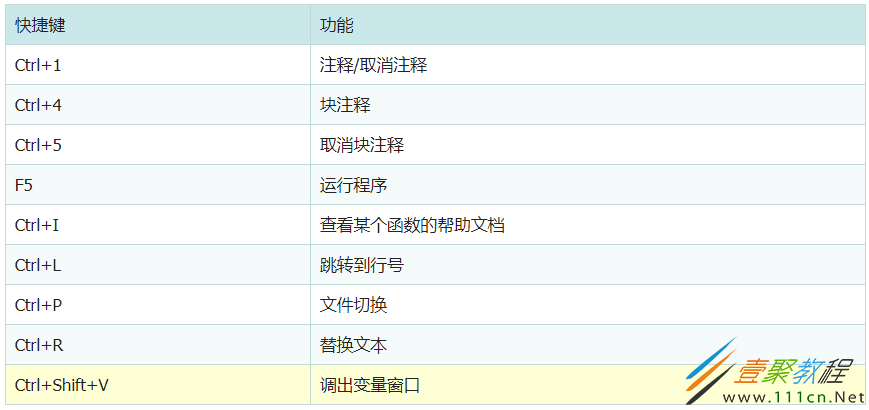最新下载
热门教程
- 1
- 2
- 3
- 4
- 5
- 6
- 7
- 8
- 9
- 10
spyder快捷键与python符号化输出方式代码示例
时间:2022-06-25 01:24:10 编辑:袖梨 来源:一聚教程网
本篇文章小编给大家分享一下spyder快捷键与python符号化输出方式代码示例,文章代码介绍的很详细,小编觉得挺不错的,现在分享给大家供大家参考,有需要的小伙伴们可以来看看。
spyder快捷键
1、F5执行当前文件
2、F9执行选中的部分
3、Tab预加载以该字母为首的变量名
例如,你之前定义变量mypy1 mypy2 mypy3,之后你想用到mypy1,(当然,这里的变量名比较短),你只需打一个m然后Tab键,就会自动加载以m为开头的变量
4、Ctrl+Enter执行单元(cell)中的内容
一个cell的定义为:以#%%开始,以#%%结束
5、Shift+Enter从当前光标处依次执行每个单元(cell)的内容
6、Alt+上/下方向键 将该行向上/下移动
7、Ctrl+鼠标左键显示指定函数或方法的定义
8、Shift+Ctrl+Alt+M 最大化当前窗体或还原当前窗体
9、Ctrl+Shift+F查找
10、Ctrl+‘+’/‘-’增大或减小字体
(MacOS为Cmd+‘+’/‘-’),当然也可在prefenrenses里自定义字体大小
11、Ctrl+S保存当前文件
(MacOS中是Cmd+S),同时强制编辑器左边的三角警告跟新(表示这里并不太懂,不过这个命令好像并不是很重要)
12、在Ipython中该快捷键将以HTML的格式保存当前事物,包括所有配置。
Ctrl+I(MacOS中是Cmd+I)显示对象的帮助信息
console操作
1、可键入函数名、变量名查看输出及值
2、键入dir()查看命名空间
3、键入%reset重置命名空间,其后会弹出确认框,输入y则重置命名空间,%reset -f强制执行,无需确认
4、可使用help(name)(name为命名空间中存在的对象)来查看对象的信息(这里的对象也就是object不知代指哪些)
5、修改部分部分代码用作调试时,可以选中被修改的代码然后按F9就可以起作用(修改的部分将在console中代替原来的部分),而不需要重新执行一遍代码,这在项目比较大的时候调试使用,可重用定义在console中的数据和对象,在按了F9之后使用其他编辑器查看文件发现文件中的代码并未改变,由此可以猜测console其实执行的是代码的一个副本区。
python符号化输出
(使用LaTex格式输出,用到的模块为sympy)
from __future__ import division
from sympy import *
x, y, z, t = symbols('x y z t')
k, m, n = symbols('k m n', integer=True)
f, g, h = symbols('f g h', cls=Function)
有上面的定义之后,我们可以:
键入:
expr=(x+y)**3 expr
输出:
(x + y)**3
键入:
expr.expand()
输出:
x**3 + 3*x**2*y + 3*x*y**2 + y**3
Spyder常用快捷键
下面为Spyder非常常用的几个快捷键
相关文章
- 价格跟踪交易-价格跟踪交易软件 04-25
- 碧蓝航线使用要注意什么 04-25
- 明日之后苹果能做什么食物攻略 04-25
- 以闪亮之名浅栗捏脸数据id攻略 04-25
- 逆水寒手游春归学堂奇遇如何完成 04-25
- 明日之后二层别墅建造蓝图攻略 04-25